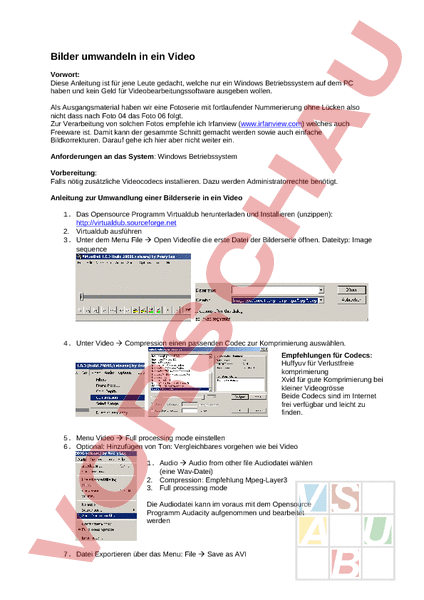Arbeitsblatt: Trickfilme with No Budget!
Material-Details
Dies ist mittlerweile ein eigenes vollständiges Dokument
Ursprünglich eine Ergänzung zu "Trickfilme" von Anina Bieler:
Anleitung für Lehrer für das Erstellen eines Trickfilmes aus einer Bilderserie.
Dieses Dokument ist auf No-Budget optimiert d.h. alle erwähnte Software ist gratis und legal im Internet verfügbar und kostet nichts.
Im Teil Lösungen finden sich Erfahrungswerte der Durchführung sowie Anleitungen Merkpunkte etc.
Bildnerisches Gestalten
Aktion / Spiel
klassenübergreifend
1 Seiten
Statistik
24235
3557
24
12.01.2011
Autor/in
camelitos (Spitzname)
Land: Schweiz
Registriert vor 2006
Textauszüge aus dem Inhalt:
Bilder umwandeln in ein Video Vorwort: Diese Anleitung ist für jene Leute gedacht, welche nur ein Windows Betriebssystem auf dem PC haben und kein Geld für Videobearbeitungssoftware ausgeben wollen. Als Ausgangsmaterial haben wir eine Fotoserie mit fortlaufender Nummerierung ohne Lücken also nicht dass nach Foto 04 das Foto 06 folgt. Zur Verarbeitung von solchen Fotos empfehle ich Irfanview (www.irfanview.com) welches auch Freeware ist. Damit kann der gesammte Schnitt gemacht werden sowie auch einfache Bildkorrekturen. Darauf gehe ich hier aber nicht weiter ein. Anforderungen an das System: Windows Betriebssystem Vorbereitung: Falls nötig zusätzliche Videocodecs installieren. Dazu werden Administratorrechte benötigt. Anleitung zur Umwandlung einer Bilderserie in ein Video 1. Das Opensource Programm Virtualdub herunterladen und Installieren (unzippen): 2. Virtualdub ausführen 3. Unter dem Menu File Open Videofile die erste Datei der Bilderserie öffnen. Dateityp: Image sequence 4. Unter Video Compression einen passenden Codec zur Komprimierung auswählen. Empfehlungen für Codecs: Huffyuv für Verlustfreie komprimierung Xvid für gute Komprimierung bei kleiner Videogrösse Beide Codecs sind im Internet frei verfügbar und leicht zu finden. 5. Menu Video Full processing mode einstellen 6. Optional: Hinzufügen von Ton: Vergleichbares vorgehen wie bei Video 1. Audio Audio from other file Audiodatei wählen (eine Wav-Datei) 2. Compression: Empfehlung Mpeg-Layer3 3. Full processing mode Die Audiodatei kann im voraus mit dem Opensource Programm Audacity aufgenommen und bearbeitet werden 7. Datei Exportieren über das Menu: File Save as AVI